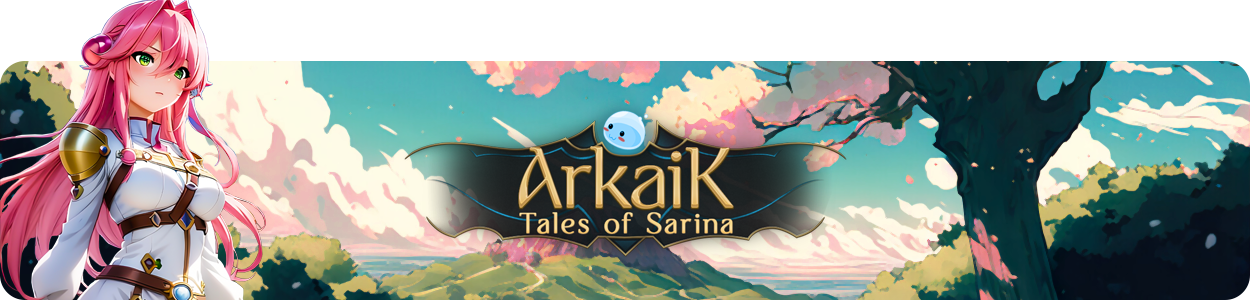Mudanças entre as edições de "Instalação"
| Linha 84: | Linha 84: | ||
=== Erro de "Arquivo Corrompido" === | === Erro de "Arquivo Corrompido" === | ||
* Refazer o download do cliente e extrair novamente. | * Refazer o download do cliente e extrair novamente. | ||
* Caso os problemas persistirem acesse [[https://wiki.arkaikonline.com/index.php?title=Guias_Gerais Problemas Gerais]] | * Caso os problemas persistirem acesse [[https://wiki.arkaikonline.com/index.php?title=Guias_Gerais Problemas Gerais]] | ||
| Linha 99: | Linha 98: | ||
Muitos jogadores de '''Arkaik: Tales of Sarina''' relatam que, durante o processo de atualização, uma mensagem pedindo a instalação do '''.NET Framework''' (versão x86 ou x64) aparece. Embora seja um processo simples, alguns jogadores podem se sentir confusos ou pensar que se trata de um erro. | Muitos jogadores de '''Arkaik: Tales of Sarina''' relatam que, durante o processo de atualização, uma mensagem pedindo a instalação do '''.NET Framework''' (versão x86 ou x64) aparece. Embora seja um processo simples, alguns jogadores podem se sentir confusos ou pensar que se trata de um erro. | ||
=== O que é o .NET | === O que é o .NET 8? === | ||
O '''.NET | O '''.NET 8''' é um conjunto de bibliotecas e ferramentas necessárias para executar certos tipos de programas no Windows, incluindo jogos. Se o seu sistema não tiver a versão correta do .NET 8 instalada, o jogo ou o launcher pode não funcionar corretamente. | ||
=== Por que isso acontece? === | === Por que isso acontece? === | ||
Durante algumas atualizações, o jogo pode precisar de funcionalidades específicas do .NET | Durante algumas atualizações, o jogo pode precisar de funcionalidades específicas do .NET 8. Caso o seu sistema não tenha a versão necessária instalada, o launcher solicita a instalação automática do framework. | ||
=== O que fazer quando essa mensagem aparecer? === | === O que fazer quando essa mensagem aparecer? === | ||
[[Arquivo:net8.png|link=https://arkaikonline.com]] | |||
# Clique no link fornecido na mensagem ou vá até o site oficial da Microsoft para fazer o [[ | |||
Se você receber a mensagem (Ou aparecer o erro listado abaixo), para instalar o .NET 8 siga estas instruções: | |||
# Clique no link fornecido na mensagem ou vá até o site oficial da Microsoft para fazer o [[https://dotnet.microsoft.com/pt-br/download/dotnet/8.0 LINK .NET8]] | [[https://dotnet.microsoft.com/pt-br/download/dotnet/thank-you/runtime-desktop-8.0.8-windows-x64-installer LINK DIRETO]] | |||
# Escolha a versão correta (x86 ou x64), dependendo da indicação na mensagem do jogo. | # Escolha a versão correta (x86 ou x64), dependendo da indicação na mensagem do jogo. | ||
# Execute novamente o launcher de '''Arkaik: Tales of Sarina''' e verifique se o problema foi resolvido. | # Execute novamente o launcher de '''Arkaik: Tales of Sarina''' e verifique se o problema foi resolvido. | ||
Edição das 15h26min de 4 de outubro de 2024
Guia de Instalação do Jogo Arkaik Online
Visão Geral
Arkaik: Tales of Sarina é um servidor privado de *Ragnarok Online*, oferecendo uma experiência única.
Este guia descreve o processo de download, instalação e configuração do jogo.
Índice
- Requisitos do Sistema
- Registro da Conta
- Download do Cliente
- Extração do Cliente
- Instalação do Jogo
- Atualização do Cliente
- Configuração Gráfica e Som
- Iniciando o Jogo
- Solução de Problemas Comuns
Requisitos do Sistema
| Componente | Requisitos Mínimos |
|---|---|
| Sistema Operacional | Windows 10 ou superior |
| Processador | Dual Core 2.0 GHz |
| Memória RAM | 4 GB ~ (Recomendado 8 GB) |
| Espaço em Disco | 8 GB livres ~ (Reserva de no minimo 10GB) |
| Placa de Vídeo | 256 MB com DirectX 9.0c |
| Conexão de Internet | 1 Mbps ou superior |
Registro da Conta
Para jogar, você precisa de uma conta. Siga as etapas abaixo:
- Acesse o site oficial de Arkaik: Tales of Sarina.
- Clique em "[Registre-se]".
- Preencha os campos solicitados (nome de usuário, e-mail, senha).
- Confirme seu e-mail clicando no link de verificação enviado.
Download do Cliente
- Vá até a seção [Download] no site oficial.
- Clique em "Baixar" para baixar o cliente (geralmente em formato .zip ou .rar).
Extração do Cliente
- Navegue até a pasta onde o cliente foi baixado.
- Você também pode extrair diretamente clicando com o botão "Direito" do mouse e ir na aba "Extrair-Tudo", conforme a imagem abaixo.
- Aguarde até que a extração seja concluída.
Instalação do Jogo
- Após a extração, localize o arquivo "Arkaik.exe" ou "Setup.exe" na pasta.
- Dê um duplo clique para iniciar a instalação.
- Siga as instruções na tela para escolher o diretório de instalação.
- Espere até que a instalação seja concluída.
Atualização do Cliente
- Execute o Launcher.exe.
- O sistema verificará atualizações automaticamente.
- Aguarde enquanto as atualizações são aplicadas.
Configuração Gráfica e Som
- No launcher, clique em "Configurações".
- Ajuste as configurações de resolução e gráficos.
- Salve e feche a janela.
Iniciando o Jogo
- Abra o arquivo Arkaik.exe.
- Digite suas credenciais de login (nome de usuário e senha).
- Selecione o servidor Beta Server.
- No launcher, clique em Jogar.
Solução de Problemas Comuns
O jogo não abre
- Verifique se o DirectX 9.0c está instalado.
- Adicione exceções para o jogo no firewall/antivírus.
Erro de "Arquivo Corrompido"
- Refazer o download do cliente e extrair novamente.
- Caso os problemas persistirem acesse [Problemas Gerais]
Desempenho ruim (lag)
- Reduzir configurações gráficas nas opções.
- Fechar programas em segundo plano.
Problemas de Conexão
- Checar a estabilidade da internet.
- Verificar se o servidor está em manutenção no [Fórum Oficial].
Instalação do .NET Framework x86/x64 Durante Atualizações
Muitos jogadores de Arkaik: Tales of Sarina relatam que, durante o processo de atualização, uma mensagem pedindo a instalação do .NET Framework (versão x86 ou x64) aparece. Embora seja um processo simples, alguns jogadores podem se sentir confusos ou pensar que se trata de um erro.
O que é o .NET 8?
O .NET 8 é um conjunto de bibliotecas e ferramentas necessárias para executar certos tipos de programas no Windows, incluindo jogos. Se o seu sistema não tiver a versão correta do .NET 8 instalada, o jogo ou o launcher pode não funcionar corretamente.
Por que isso acontece?
Durante algumas atualizações, o jogo pode precisar de funcionalidades específicas do .NET 8. Caso o seu sistema não tenha a versão necessária instalada, o launcher solicita a instalação automática do framework.
O que fazer quando essa mensagem aparecer?
Se você receber a mensagem (Ou aparecer o erro listado abaixo), para instalar o .NET 8 siga estas instruções:
- Clique no link fornecido na mensagem ou vá até o site oficial da Microsoft para fazer o [LINK .NET8] | [LINK DIRETO]
- Escolha a versão correta (x86 ou x64), dependendo da indicação na mensagem do jogo.
- Execute novamente o launcher de Arkaik: Tales of Sarina e verifique se o problema foi resolvido.
Solução de Problemas Comuns
Caso a instalação do .NET Framework não resolva o problema ou você continue a ver a mensagem:
- Certifique-se de que você instalou a versão correta (x86 ou x64).
- Tente atualizar o Windows para garantir que todas as dependências necessárias sejam instaladas.
- Se o problema persistir, desinstale qualquer versão antiga do .NET Framework que esteja no seu sistema e faça uma instalação limpa da versão recomendada.
- Verifique se o seu antivírus ou firewall não está bloqueando a instalação ou execução do jogo após a atualização.
| Erro Comum | Solução Sugerida |
|---|---|
| O instalador do .NET não abre | Verifique permissões administrativas e reinicie o PC |
| A instalação do .NET falha | Atualize o Windows e tente instalar novamente |
| Mensagem de erro após instalar o .NET | Verifique se o launcher não foi bloqueado pelo antivírus |
Comandos Úteis no Jogo
| Comando | Função |
|---|---|
| /effect | Liga/desliga os efeitos visuais |
| /where | Exibe a localização do personagem |
| /noctrl | Ativa/desativa o ataque contínuo |